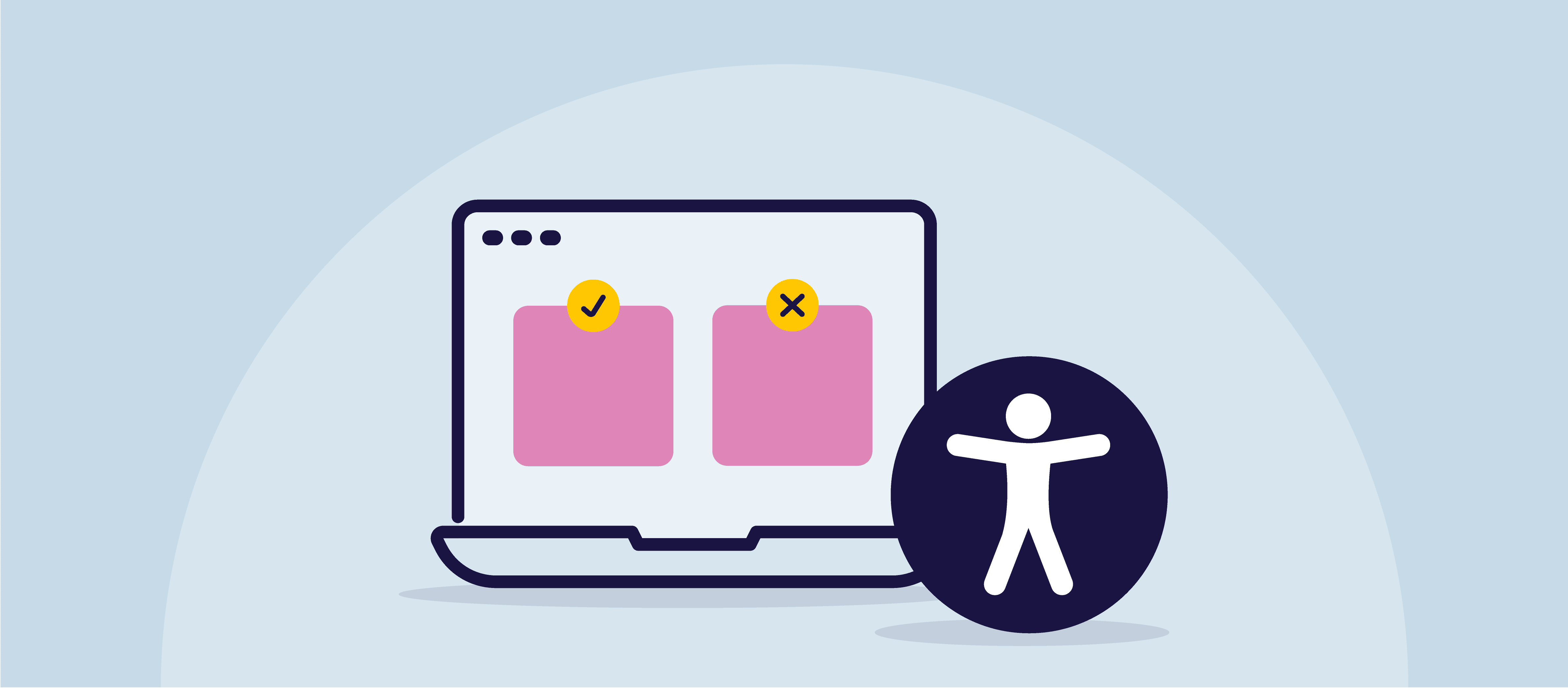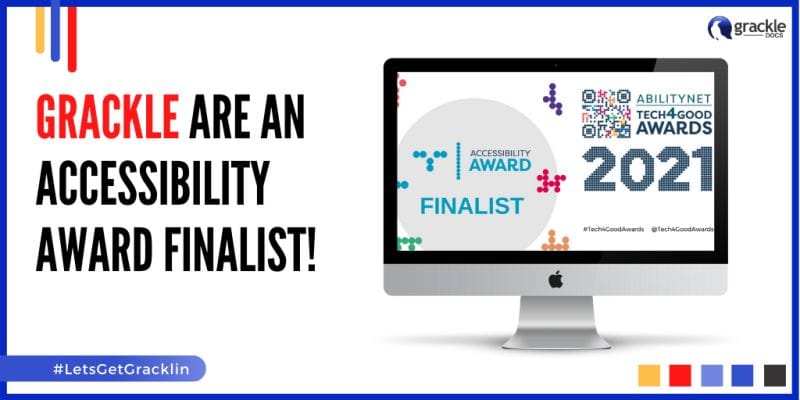Einführung
Barrierefreiheit in PowerPoint-Präsentationen ist von entscheidender Bedeutung, da sie sicherstellt, dass alle Zuhörer, einschließlich derjenigen mit Behinderungen, den Inhalt verstehen können. Bei der Erstellung einer Präsentation ist die Anwendung von Strukturen und Funktionen für die Barrierefreiheit nicht nur eine technische Anforderung, sondern spiegelt auch Ihr Engagement für einen gleichberechtigten Zugang zu Informationen wider.
Anwendung von Zugänglichkeitsmerkmalen wie Alternativer Text für Bilder, klare und lesbare Schriftarten, angemessen Farbkontrast, und korrekte Strukturformate für Listen, Tabellen usw. spiegeln das Engagement für die Integration wider und erhöhen die Gesamtwirksamkeit der Präsentation, indem sie ein breiteres Publikum erreichen.
Ein Verständnis der Zugänglichkeitsfunktionen und -möglichkeiten von PowerPoint ist für eine effektive Kommunikation der Folien für Menschen mit Behinderungen von Vorteil. Wenn wir Projekte von Anfang an mit Blick auf die Zugänglichkeitsfunktionen bearbeiten, sparen wir Zeit bei späteren Anpassungen/Korrekturen, die für das Bestehen von Validatoren/Prüfgeräten erforderlich sind.
Gestaltung von barrierefreien Folien
Beachten Sie einige der folgenden Punkte für eine effektive Gestaltung von barrierefreien Folien:
- Obwohl es Suchoptionen für barrierefreie Vorlagen gibt, sollten Sie nicht davon ausgehen, dass alle im Programm verfügbaren Themen-/Präsentationsvorlagen bereits auf Barrierefreiheit ausgerichtet sind. Suchen Sie bei der Auswahl eines Themas nach Vorlagen mit starken Farbkontrast und vereinfachte Hintergründe.
- Verständnis für die gewählte Farbpalette und die Frage, ob Kombinationen von Vordergrund (Farbe von Dingen wie Text und Bildern) und Hintergrund (Farbe des Folienhintergrunds oder des Bereichs hinter dem Text) passen Farbkontrast Checkers vor der Gestaltung des Layouts helfen, die Zugänglichkeit während der Formatierung der Präsentation zu gewährleisten.
- Betrachten Sie einige der wichtigsten zugängliche Schriftart Größen und Stile für die Präsentation zu wählen. Wenn Sie bemerken, dass die Folie zu viel Inhalt enthält, was eine Schriftgröße von weniger als 10 oder 12, sollten Sie erwägen, einige Informationen auf eine zweite Folie zu verschieben, um eine bessere Lesbarkeit zu erreichen.
- Vermeiden Sie übermäßig komplexe und dekorative Schriftauswahl wenn Sie auf Barrierefreiheit achten und eine Schriftart aus der Sans Serif-Familie wählen.
- Bei der Erstellung sollten Sie zunächst sicherstellen, dass die Masterfolien so formatiert sind, dass sie die Funktionen in PowerPoint ergänzen, die dem Endbenutzer das Lesen erleichtern. Wenn Markenzeichen eingefügt werden, stellen Sie sicher, dass ALT hinzugefügt wird. Wenn Hintergrundbilder/Abschnittsumbruchgrafiken nur zu visuellen Zwecken eingefügt werden, sollten sie als dekorativ eingestuft werden. Achten Sie auf eine angemessene Lesereihenfolge der Elemente auf den Folien. Auch die Wahl von Layouts, die Folien-“Titel” am oberen Rand als Platzhalter enthalten, stellt sicher, dass ein angemessener beschreibender Text für eine Bildschirmleser und die Navigation der Endnutzer durch die Folien.
- Bei der Erstellung der Präsentationsfolien sollte die Lesereihenfolge der Elemente dem beabsichtigten Ablauf der Präsentation folgen. Bildschirmleser navigiert durch das Lesebestätigungsfenster. Wenn die Textfelder auf der Folie verstreut sind, kann der Informationsfluss nicht richtig verstanden werden, wenn die Lesereihenfolge nicht strukturiert ist. Denken Sie bei der Aktualisierung einer Folie immer daran, dass ein neu hinzugefügtes Element am unteren Rand des Lesebereichs erscheinen kann. Anpassungen an einer Folie sollten doppelt überprüft werden, um sicherzustellen, dass die angewendeten Barrierefreiheitselemente nicht verloren gehen oder verzögert werden.
- Richtige Strukturformate für Listen, Tabellen, Inhaltsverzeichnisse und weitere Formate werden erkannt durch Bildschirmleser.
- Tabellen - Einfache Strukturen sind am besten für die Zugänglichkeit von PowerPoint geeignet. Vereinfachte Tabellen sind am verständlichsten für Bildschirmleser. Je mehr Instanzen von zusammengeführten Spalten in einer Tabelle vorhanden sind, desto schwieriger wird die Navigation und die Zuordnung von untergeordneten Datenzellen zu ihrer zugehörigen übergeordneten Überschriftszelle, sei es eine Zeile oder eine Spalte.

Einbindung von barrierefreien Multimedia-Inhalten
Werden Videos in die PowerPoint-Präsentation eingefügt? Haben Sie sichergestellt, dass für diese Videos Untertitel verfügbar sind (entweder in PowerPoint für Windows oder in das Video kodiert, bevor es in die Präsentation eingefügt wird)? Geschlossene Untertitel ermöglichen es jedem, unabhängig von seinem Hörvermögen, seiner Sehschwäche oder seiner Umgebung, die Videos in der Präsentation zu verstehen. Außerdem zeigen viele Studien, dass die Untertitelung eines Videos das Verständnis und die Erinnerung an das Video verbessert.
Bei der Anwendung Alternativer Text, Stellen Sie sicher, dass die Beschreibung die Ziele des Autors widerspiegelt. Wenn ein Diagramm eingefügt werden soll, um einen Datenvergleich zu ermöglichen, dann sollten die Daten in die Beschreibung aufgenommen werden. Wenn die Absicht des Verfassers darin besteht, ein Diagramm zu präsentieren, um einen Anstieg im Laufe der Zeit zu zeigen, die vielen einzelnen Datenpunkte im Laufe der Jahre jedoch nicht so relevant sind, stellen Sie sicher, dass die Beschreibung den Anstieg widerspiegelt, mit einer komprimierten Zusammenfassung der Daten. Ein sehender Benutzer kann die Wichtigkeit von Informationen innerhalb einer Grafik anhand der visuellen Strukturierung unterscheiden. Ein nicht sehbehinderter Benutzer verlässt sich auf geeignete alternativer Text. Wenn Sie von den automatisch generierten Textoptionen Gebrauch machen wollen, sollten Sie die Beschreibung immer gründlich durchlesen und einer Qualitätskontrolle unterziehen.
Barrierefreie Übergänge und Animationen erstellen
Übergänge und Animationen werden normalerweise nicht empfohlen, um die Zugänglichkeit einer Präsentation zu verbessern. Wenn es um Übergänge und Animationen geht, ist es am besten, wenn sie einfach sind. Berücksichtigen Sie die Geschwindigkeit, den Grad der Komplexität und ob es sich um eine Überlagerung handelt, wenn Sie die geeignete Wahl für die Präsentation der Folieninformationen in Frage stellen. In diesen Fällen kann es zu Schwierigkeiten mit Hilfsmitteln kommen, und Ablenkungen innerhalb der Animationen können das Verständnis der Informationen in der Präsentation beeinträchtigen.

Nutzung der Zugänglichkeitsprüfung von PowerPoint
Die Registerkarte "Barrierefreiheit" in PowerPoint sollte von Anfang an Teil des Erstellungsprozesses sein. Wenn Sie die Eingabehilfenprüfung während der Arbeit an der Datei geöffnet haben, können Sie unzugängliche Elemente aufspüren und Anpassungen während des Erstellungsprozesses ermöglichen.
Die Zugänglichkeitsprüfung von PowerPoint bietet eine Grundlage für die Identifizierung allgemeiner Zugänglichkeitsprobleme (Farbkontrast, fehlende Titel, Hinweise auf die Lesereihenfolge, Alternativer Text Flaggen), um die Einhaltung von Standards zu gewährleisten. Fehler, Warnungen, Tipps und Empfehlungen durch Validatoren heben problematische Elemente auf den Folien hervor und lenken die Aufmerksamkeit auf wichtige Barrierefreiheitsprobleme in einer Präsentation.
Schlussfolgerung
Die Anpassung der Zugänglichkeitsfunktionen bei der Erstellung von PowerPoint-Präsentationen ist ein wichtiger Schritt, um Inhalte für alle zugänglich zu machen. Indem Sie sicherstellen, dass Ihre Präsentationen barrierefrei sind, erhöhen Sie die Reichweite und Effektivität Ihrer Arbeit und bewirken einen positiven Unterschied im Leben aller Ihrer Zuhörer.